Napaka DRIVER_CORRUPTED_EXPOOL v sistemu Windows 10 kaže, da je eden ali več gonilnikov poškodovanih. Ker pa je gonilnik nezdružljiv, zameša konfiguracijske datoteke v sistemu. Torej, tudi če posodobimo gonilnike, bi morali popraviti zamočene datoteke.
DRIVER_CORRUPTED_EXPOOL Napaka v sistemu Windows 10
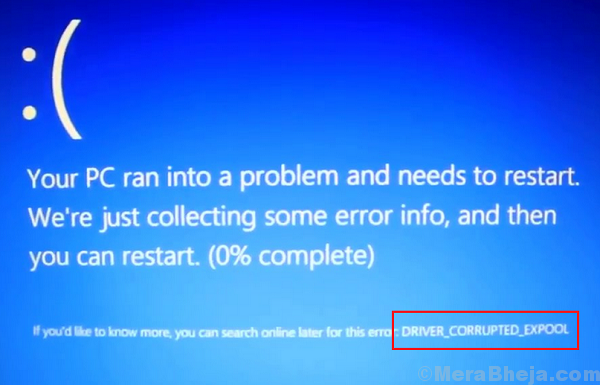
Predhodni koraki
1] Pred drugim zaženite orodje za odpravljanje težav z modrim zaslonom. Pojdi do Nastavitve >> Posodobitve in varnost >> Odpravljanje težav in izberite Orodje za odpravljanje težav na modrem zaslonu.

2] Zaženite posodobitev sistema Windows, saj bi to lahko pomagalo pri posodobitvi vseh gonilnikov.
3] Preglejte sistem za viruse in zlonamerno programsko opremo.
Poskusite z naslednjimi rešitvami odpraviti težavo:
Opomba: če se ne morete prijaviti v sistem, poskusite zagnati v varnem načinu. razložen je postopek za zagon sistema v varnem načinu tukaj.
1] Posodobite vse gonilnike
2] Obnovitev sistema
3] SFC skeniranje
4] Posodobite BiOS
Rešitev 1] Posodobite vse gonilnike
Ker ne vemo, kateri gonilnik je poškodovan in moti, bi morali posodobiti vse gonilnike v sistemu. Tu je postopek za posodobitev gonilnikov v sistemu Windows 10. Ker pa bi bilo težko posodobiti vse gonilnike enega za drugim, bi lahko za posodobitev gonilnikov uporabili programsko opremo drugega proizvajalca ali pripomoček za samodejno posodabljanje na
Intelov center za prenose.Rešitev 2] Obnovitev sistema
1] Poiščite Nadzorna plošča v iskalni vrstici sistema Windows in jo odprite.

2] Pojdi na Obnovitev >> Odprite obnovitev sistema.

3] Zaženite skozi Postopek obnovitve sistema. Izberite obnovitveno točko in jo potrdite.

4] Ponovni zagon sistem in opazujte, če se težava ponovi.
Rešitev 3] SFC skeniranje
Ker lahko poškodovan gonilnik povzroči manjkajoče datoteke v sistemu, bi bilo v pomoč skeniranje SFC. Pregled SFC preveri, ali v sistemu manjkajo datoteke ali so poškodovane, in jih po možnosti nadomesti. Tukaj je postopek za skeniranje SFC.

4. rešitev] Posodobite BiOS
Zastareli BiOS je lahko razlog za napako DRIVER_CORRUPTED_EXPOOL v sistemu Windows 10. Tudi če posodobite gonilnike, težava v tem primeru morda ne bo ravno rešila.
1] Pritisnite Win + R da odprete okno Run in vnesite ukaz msinfo32. Pritisnite Enter, da odprete stran s sistemskimi informacijami.

2] Preverite informacije Različica / datum BiOS. Zapišite si.
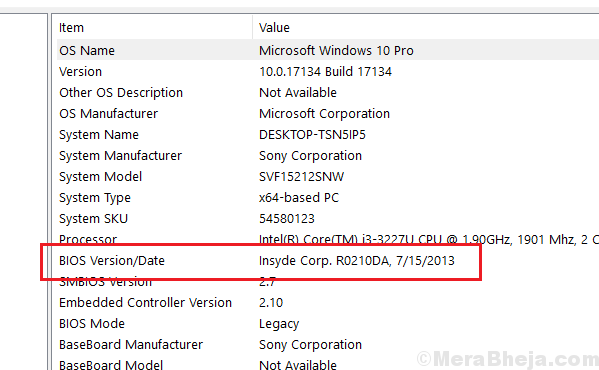
3] Zdaj v spletu poiščite najnovejšo različico BiOS-a, ki je v seriji različice, ki smo jo zapisali.
4] Prenesite in namestite novo različico.
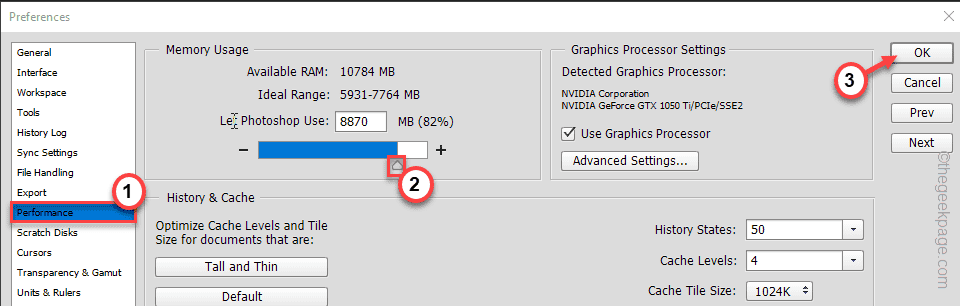
![Izveden je bil poskus sklicevanja na žeton, ki ne obstaja. Napaka [Popravek]](/f/dbade0205c10bfee647e5d8a5b773d19.png?width=300&height=460)
